电脑突然卡壳了,是不是又中了什么病毒?别慌,今天就来给你支个招——Windows系统恢复!想象你的电脑就像一部时光机,随时可以回到某个美好的过去,让那些让人头疼的问题烟消云散。下面,就让我带你一步步走进这个神奇的恢复世界吧!
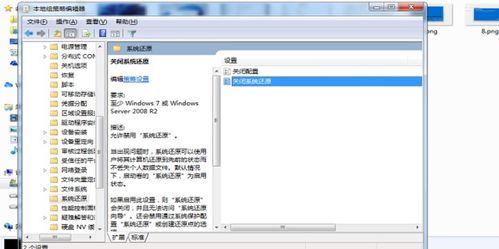
Windows系统恢复,简单来说,就是让你的电脑回到某个设定好的时间点,那时候电脑运行得可顺畅了,软件冲突、病毒感染等问题都不存在。它就像一个保险箱,把你的电脑状态封存起来,一旦出现问题,就可以一键恢复。
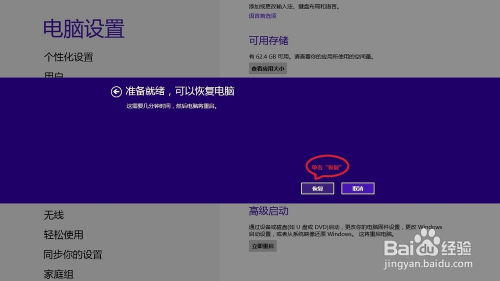
1. 打开控制面板:在Windows搜索框中输入“控制面板”,然后点击打开。
2. 找到系统与安全:在控制面板中,找到“系统和安全”选项,点击进入。
3. 选择系统:在“系统和安全”页面中,点击“系统”。
4. 进入系统保护:在左侧菜单中,找到“系统保护”选项,点击它。
5. 选择还原点:在弹出的“系统属性”窗口中,你会看到“系统保护”选项卡。点击“系统还原”按钮。
6. 选择还原点:在系统还原界面,你会看到“推荐的还原点”和其他还原点。建议选择“推荐的还原点”,因为它通常是系统自动创建的,比较安全。如果你想使用其他还原点,可以选择它,然后点击“下一步”。
7. 确认并开始恢复:在确认了还原点后,点击“完成”,系统就会开始恢复过程。这个过程可能需要一段时间,请耐心等待。
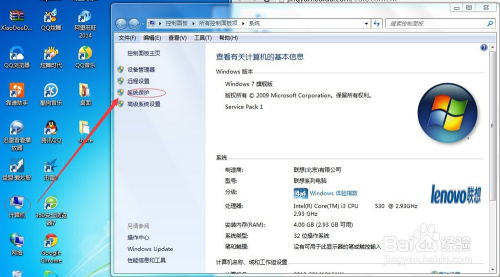
1. 备份重要数据:在进行系统恢复之前,一定要备份你的重要数据,比如文档、照片、视频等。因为系统恢复会清除所有文件和程序。
2. 选择合适的还原点:在系统还原界面,选择一个合适的还原点,确保它是在问题出现之前的状态。
3. 不要随意关闭电脑:在系统恢复过程中,不要随意关闭电脑,以免造成数据丢失。
4. 定期创建还原点:为了防止电脑出现问题,建议定期创建还原点,这样在需要恢复时,就可以轻松找到合适的还原点。
电脑出现问题时,别慌张,试试Windows系统恢复吧!它就像一个神奇的时光机,让你轻松回到电脑的美好时光。只要按照上述步骤操作,就能让你的电脑焕然一新。不过,在使用过程中,一定要注意备份重要数据,选择合适的还原点,并定期创建还原点。这样,你的电脑就能始终保持最佳状态,让你畅享无忧的电脑生活!